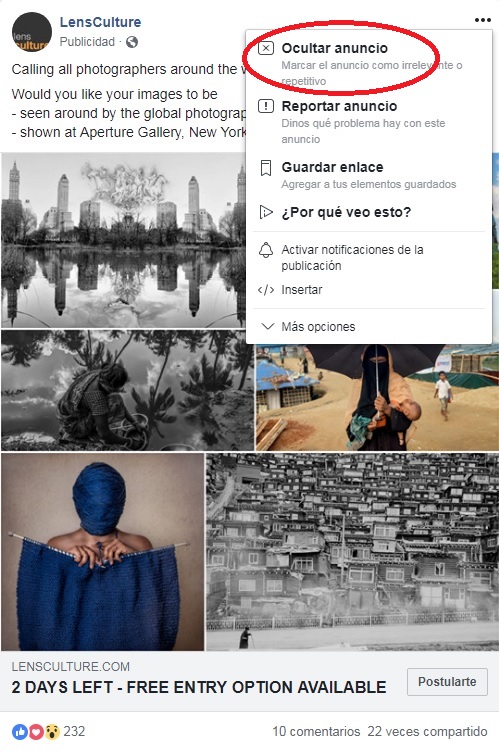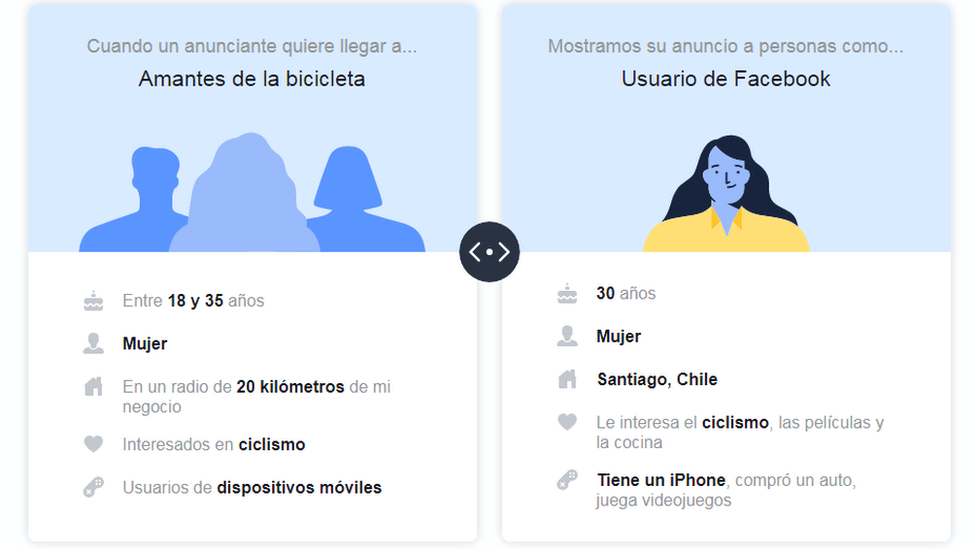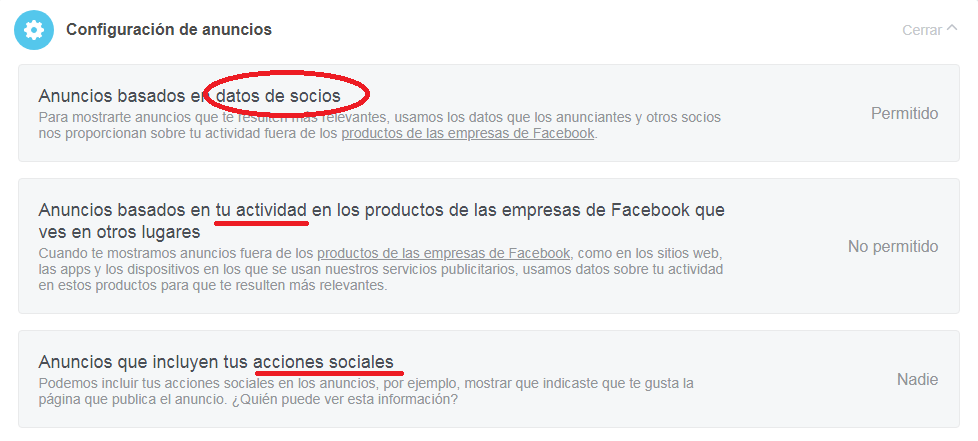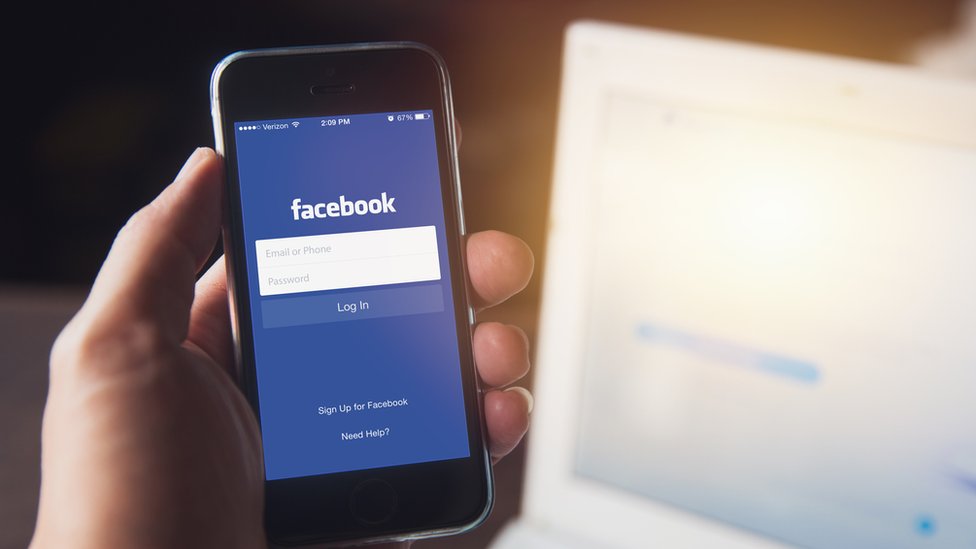Facebook: cómo puedes bloquear los avisos publicitarios que no quieres ver
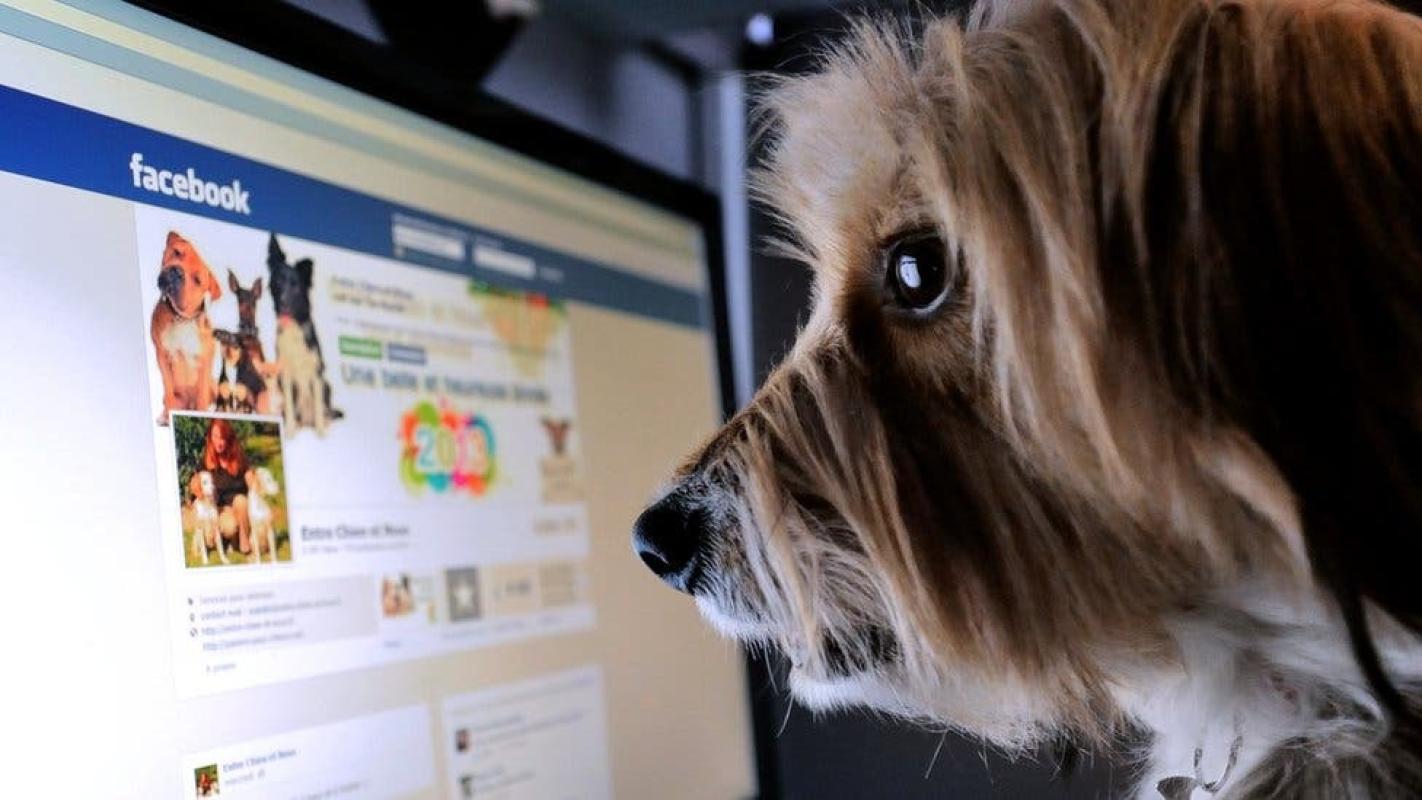 Facebook: cómo puedes bloquear los avisos publicitarios que no quieres ver
Facebook: cómo puedes bloquear los avisos publicitarios que no quieres ver
T13 En Vivo
Es posible que alguna vez te hayan aparecido avisos publicitarios en Facebook que no se ajustan exactamente a tu "perfil" de usuario o que, simplemente, no deseas ver.
Eso fue precisamente lo que le ocurrió a Gillian Brockell una mujer que, estando embarazada, solía usar la red social para buscar contenido relacionado o publicar fotos de su baby shower. Pero al perder el bebé todo cambió. De repente, los anuncios sobre productos de bebé y ropa premamá le resultaban angustiosos.
Cuando se lo contó a Facebook -y a otras grandes tecnológicas- en una carta abierta, recibió una respuesta por parte del vicepresidente de publicidad de la compañía.
"Lamento mucho su pérdida y su dolorosa experiencia con nuestros productos. Tenemos una configuración que permite bloquear anuncios. Todavía necesita mejoras, pero sepa que estamos trabajando en ello y agradecemos sus comentarios".
La mujer le contestó que sabía que existía una solución para dejar de ver esos avisos publicitarios, pero aseguró que no le resultó fácil encontrarla, y que la situación de duelo se sumó a la confusión.
La red social usa lo que denomina "publicidad basada en intereses en internet" que consiste en hacer que la publicidad que ves en ella tenga que ver con las cosas que te interesan.
Los algoritmos no siempre aciertan, pero hay soluciones.
Te contamos paso a paso qué debes hacer si no quieres ver cierto tipo de anuncios.
Opción A: "no quiero ver esto"
Si al navegar por Facebook ves un anuncio específico que te molesta o que no deseas ver, puedes eliminarlo en ese momento haciendo clic en la "x" situada en la esquina superior derecha del aviso publicitario.
A continuación, elige "Ocultar anuncio" y éste desaparecerá inmediatamente.
Si te resulta especialmente molesto, puedes reportarlo en la red social, pero deberás explicar por qué lo haces. Hay varias opciones:
- contenido sexual inapropiado u ofensivo
- violencia
- contenido prohibido
- spam
- noticias falsas
- engañoso o fraude
- candidato o tema político
Opción B: cambia tus preferencias
En la opción "Preferencias de anuncios" de Facebook puedes controlar si la red social te muestra "anuncios basados en tu uso de sitios web y aplicaciones fuera de Facebook", y también aquellos "basados en datos que recibimos de socios sobre tu actividad offline".
"Puedes revisar estas opciones cuando quieras", señala Facebook.
Para ello, debes seguir tres pasos:
- Haz clic en en la parte superior derecha de Facebook y selecciona "configuración".
- Haz clic en "anuncios".
- Desplázate hacia abajo y haz clic en "configuración de anuncios".
También puedes acceder a las preferencias de anuncios en la opción "¿Por qué veo esto?" que aparece cuando vas a ocultar un aviso publicitario.
Opción C: oculta temas de anuncios
En ese mismo menú, justo debajo de "configuración de anuncios", puedes seleccionar y ocultar ciertos temas por seis meses, un año o de manera indefinida.
De momento, la red social permite ocultar tres categorías de anuncios:
- alcohol
- paternidad
- mascotas
Pero la red social está abierta a sugerencias sobre otros temas que sus usuarios no deseen ver en ella.
¿Y si no quiero ver ningún anuncio?
Por el momento, esa no es una opción.
"No puedes bloquear por completo los anuncios de Facebook. Gracias a los anuncios, Facebook puede seguir siendo gratuito; además, nos esforzamos por mostrarte solo anuncios relevantes e interesantes para ti", explica la red social.